Dropbox には PC に撮影したスクリーンショットを自動的に保存し Dropbox へアップロードする機能が用意されている。スクリーンショットを大量に撮るブロガーやドキュメント作成、画面の一時的なメモなどの際などに便利な機能となっている。
このページでは Windows 10 で Dropbox にスクリーンショットを自動的に保存する方法を紹介する。
Dropbox にスクリーンショットを自動的に保存する方法
Dropbox にスクリーンショットを自動的に保存するには、オプションの設定を変更する必要がある。Dropbox のアプリやタスクトレイなどから設定を開き、「インポート」欄を開こう。
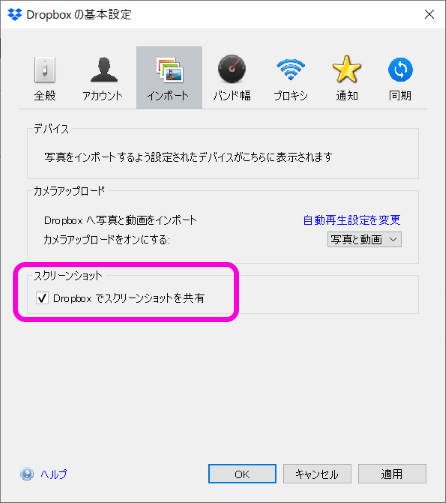
このチェックボックスを入れると、スクリーンショットの自動保存が有効となる。有効にした状態でスクリーンショットを撮ると、Dropbox のフォルダにある Screenshot フォルダに撮影したスクリーンショットが自動的に保存される。
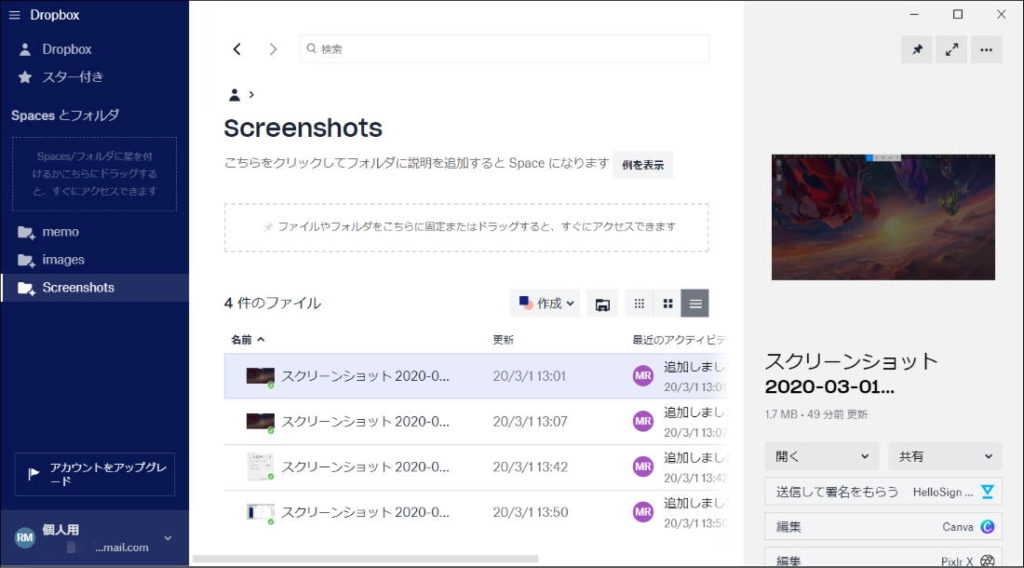
スクリーンショットを撮る際は単にプリントスクリーンキーを押すだけでなく、Alt+PrtSc キーによるウインドウ指定の撮影も可能だ。しかし、Win+Shift+S による画面の一部の切り取りには対応していないようだ。
Windows 10 でスクリーンショットを撮る方法 | Lonely Mobiler
スクリーンショットが自動保存できれば便利な場面は意外とある。便利な機能なので是非活用してみよう。
Sponsored Link
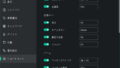
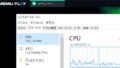
コメント